Convertiți, editați și comprimați videoclipuri/audio în peste 1000 de formate la calitate înaltă.
Cum să convertiți rapid WebM în MOV cu ușurință pe Windows/Mac
Recent, WebM a devenit un format de stocare popular. Pentru a reda videoclipuri WebM în mod convenabil pe QuickTime de la Apple, trebuie să convertiți WebM în format MOV, asigurând o redare perfectă pe toate tipurile de dispozitive. Următoarele trei metode vă vor ajuta să convertiți fișierele video WebM neacceptate în MOV la calitate înaltă, cu un singur clic.
Lista Ghidului
Ce este WebM și MOV și de ce le convertiți? Convertiți WebM în QuickTime MOV pentru Apple într-un singur clic Utilizați frâna de mână open-source pentru a converti WebM în MOV Convertiți rapid și liber WebM în MOV onlineCe este WebM și MOV și de ce le convertiți?
WebM: WebM este un format video modern, open-source, conceput pentru web. De obicei, folosește codecuri VP8 sau VP9, oferind fișiere de dimensiuni mai mici și o calitate mai scăzută în comparație cu alte formate. Optimizat pentru streaming, WebM este ideal pentru redare și partajare pe platforme de socializare precum YouTube.
MOV: MOV este un format de fișier multimedia dezvoltat de Apple, utilizat în principal cu QuickTime. Acceptă videoclipuri, sunet și efecte de înaltă calitate, ceea ce îl face popular pentru editarea și redarea video atât pe dispozitivele Apple, cât și pe cele care nu sunt Apple.
De ce ar trebui să convertiți WebM în MOV:
• Mac QuickTime sau editorii video nu sunt compatibile cu formatul WebM.
• Anumite dispozitive, cum ar fi telefoanele mobile, nu pot reda direct fișiere WebM.
• Redarea WebM poate necesita decodoare suplimentare sau poate doriți să-l descărcați pentru vizionare offline.
Convertiți WebM în QuickTime MOV pentru Apple într-un singur clic
Cea mai convenabilă opțiune este să descărcați software profesional, cum ar fi 4Easysoft Total Video Converter. Acest convertor are o serie de funcții practice pentru a converti sau edita WebM în MOV. Acceptă setări prestabilite pentru Mac QuickTime și iPhone și poate chiar îmbunătăți calitatea de ieșire a fișierelor WebM.

Acceptă conversia a peste 1000 de formate de fișiere, inclusiv conversia WebM în MOV.
Furnizați setări prestabilite pentru Apple MOV și setări personalizate după conversie după cum doriți.
Viteză fiabilă de conversie WebM în MOV de până la 50 de ori mai rapidă cu accelerarea GPU.
Comprimați dimensiunea mare a videoclipurilor MOV convertite fără a pierde calitatea.
100% Securizat
100% Securizat
Pași detaliați:
Pasul 1După instalarea și lansarea instrumentului, faceți clic pe butonul „Adăugați fișiere” de pe interfață. Alternativ, puteți glisa și plasa videoclipuri WebM direct dintr-un folder.
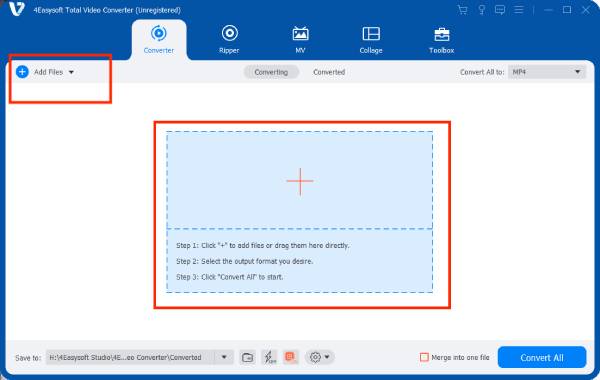
Pasul 2Faceți clic pe butonul „Convertiți totul în” și accesați opțiunea „MOV”. Mai mult, puteți face clic pe butonul „Personalizați profilul” pentru a regla rezoluția. Puteți converti direct WebM în MOV cu setările prestabilite pentru Mac sau iPhone.
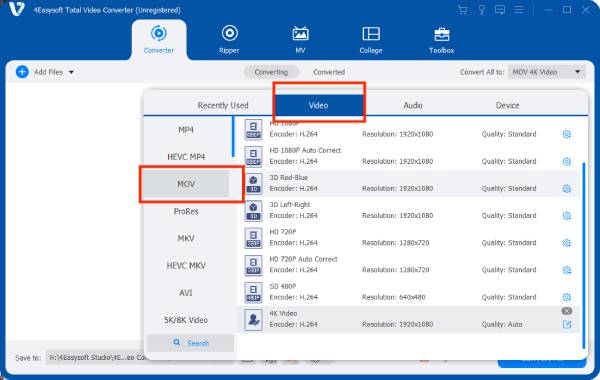
Pasul 3În noua fereastră, puteți ajusta profilul, codificatorul, rata de cadre, rezoluția și setările de culoare ale videoclipului. După ce ați terminat, faceți clic pe „Creați nou
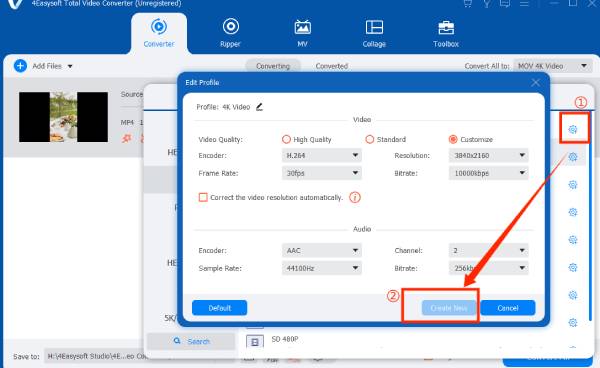
Pasul 4În cele din urmă, faceți clic pe butonul „Convertiți tot” din partea de jos a interfeței pentru a începe conversia WebM în MOV.
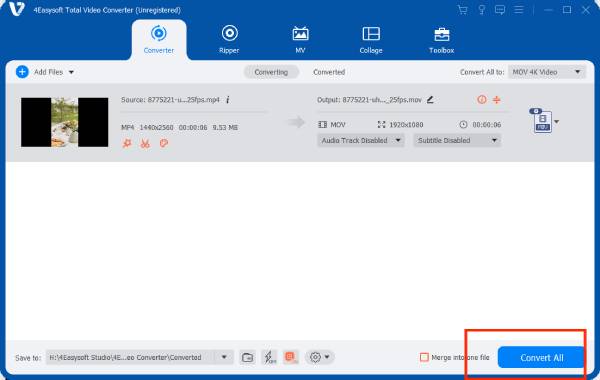
Utilizați frâna de mână open-source pentru a converti WebM în MOV
HandBrake este un transcoder video gratuit și open-source folosit în mod obișnuit pentru a converti WebM în MOV. Compatibil cu Windows, macOS și Linux, este o alegere populară datorită interfeței sale ușor de utilizat și a caracteristicilor puternice. Este util în special pentru comprimarea fișierelor video mari și optimizarea videoclipurilor pentru redare pe anumite dispozitive. Dar te poți întâlni Frâna de mână nu va începe codificarea probleme uneori.
Caracteristici:
• Oferă presetări specifice dispozitivului, optimizate pentru platforme precum iOS, Android și servicii de streaming.
• Permiteți utilizatorilor să ajusteze setările video, inclusiv codecuri precum H.264, H.265, VP9 etc., rezoluția, rata de biți, rata de cadre și calitatea audio.
• Activați conversia în lot WebM în MOV, permițând procesarea simultană a mai multor fișiere pentru o eficiență îmbunătățită.
• Utilizare complet gratuită, fără costuri ascunse și sprijinit de o comunitate activă de dezvoltare pentru discuții despre probleme.
Pasul 1Lansați HandBrake, faceți clic pe „Deschideți fișierul” și navigați la locația fișierului WebM de pe computer.
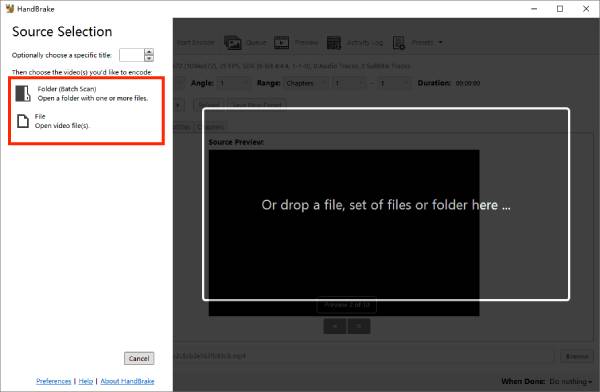
Pasul 2Faceți clic pe lista derulantă „Format” și alegeți MOV ca format țintă.
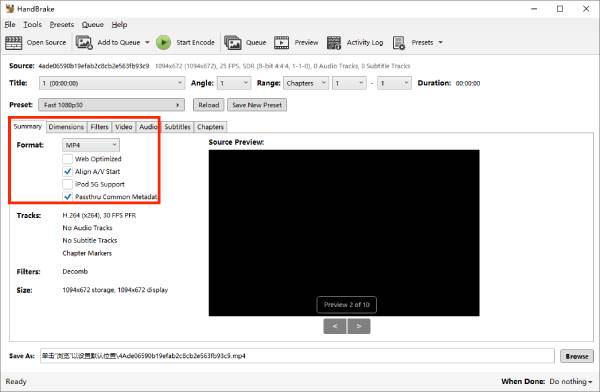
Pasul 3Ajustați setările: Personalizați ieșirea ajustând rezoluția video la 1080P sau 4K, viteza de redare, calitatea și alte setări, după cum este necesar.
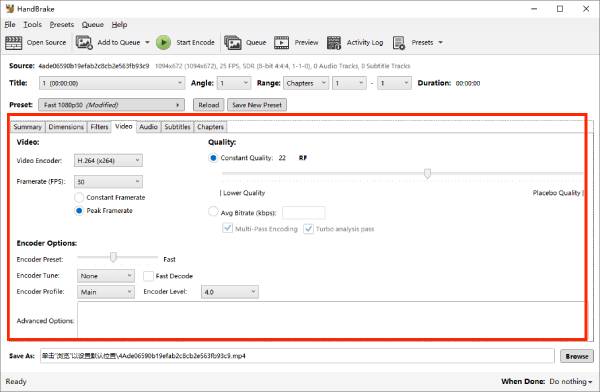
Pasul 4Când sunteți mulțumit de setări, faceți clic pe butonul verde „Start Encode” din bara de instrumente de sus pentru a converti WebM în MOV.
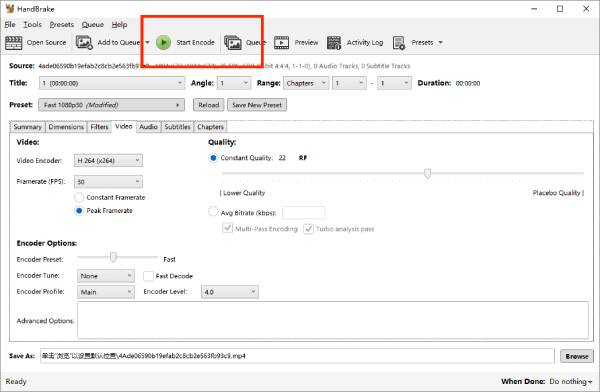
Convertiți rapid și liber WebM în MOV online
Dacă vă confruntați cu o situație urgentă, alegerea unui instrument online de încredere este o alegere bună. CloudConvert este o opțiune excelentă pentru a face față tuturor formatelor populare, inclusiv WebM la MOV, AVI la MOV, și multe altele. Este complet gratuit și nu este nevoie să vă conectați sau să creați un cont pentru a începe conversia WebM în MOV. Este certificat ISO 27001, așa că nu trebuie să vă faceți griji cu privire la securitatea fișierelor.
Caracteristici:
• Gratuit și accesibil: CloudConvert este complet gratuit și poate fi accesat direct din browser.
• Personalizați procesul de lucru: flux de lucru personalizabil pentru a adăuga filigrane sau pentru a crea previzualizări după conversia WebM în MOV într-o singură operațiune
Pasul 1Încărcați fișierul WebM pe care doriți să îl convertiți. Pur și simplu trageți și plasați-l pe pagină sau faceți clic pe butonul „Selectați fișierul” pentru a adăuga fișierul din folderul dispozitivului dvs.
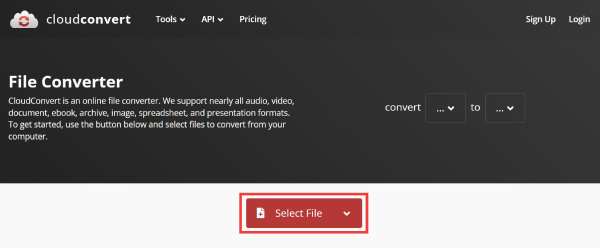
Pasul 2Faceți clic pe lista derulantă „Convertire în” și selectați MOV ca format de ieșire. Apoi, faceți clic pe „Convertire” pentru a începe conversia WebM în MOV.
Concluzie
Acest articol discută trei metode de conversie WebM în MOV pentru o redare mai ușoară. Puteți alege după laudele dvs. dacă aveți nevoie de o modalitate rapidă, puteți alege cele online ca CloudConvert. Pentru a vă rezolva toate problemele dintr-o singură mișcare, încercați cel puternic 4Easysoft Total Video Converter, indiferent dacă sunteți Windows sau Mac, puterea și comoditatea sa nu vă vor dezamăgi niciodată.
100% Securizat
100% Securizat


